Gira voce che Pinterest sia morto. Ma con quasi mezzo miliardo di utenti attivi mensili, è difficile crederlo.
Pinterest è una piattaforma di scoperta visiva in cui gli utenti curano e condividono contenuti ispiratori tramite 'pin' mentre esplorano una vasta gamma di idee da creatori di tutto il mondo.
La maggior parte degli utenti di Pinterest è molto coinvolta, con statistiche recenti che mostrano che insieme salvano ben 1,5 miliardi di pin a settimana. Inoltre, non si limitano a scorrere passivamente i loro feed. Molti utenti di Pinterest utilizzano attivamente la piattaforma social per risolvere problemi, trovare ispirazione e pianificare progetti.
Tutto ciò si traduce nel fatto che Pinterest è un ottimo strumento per aumentare la visibilità del tuo blog, generare traffico verso il tuo sito web e interagire con utenti motivati. La mia ricerca e la mia esperienza nella gestione di siti web lo confermano.
In questo articolo, ti mostrerò come utilizzare Pinterest per aumentare enormemente il traffico del tuo blog.
Nota: Questo è un post ospite di Steve Wells, co-fondatore di Strategy11, la società dietro Formidable Forms e WP Tasty. Questa è una rubrica di esperti che pubblichiamo, in cui invitiamo un esperto di WordPress a condividere le proprie esperienze con i nostri lettori.
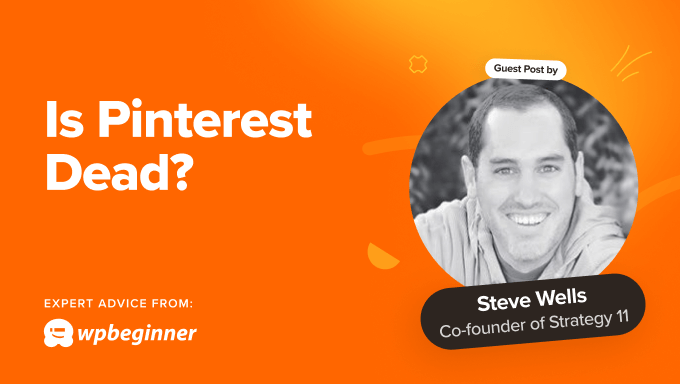
Ecco un elenco degli argomenti che tratterò in questo articolo. Usa semplicemente i link qui sotto per saltare alla sezione che ti interessa di più:
- Crea e ottimizza un profilo aziendale su Pinterest
- Crea Pin che Catturano l'Attenzione su Pinterest
- Ottimizza i Tuoi Pin e le Tue Bacheche per la SEO di Pinterest
- Pubblica Costantemente e Interagisci con la Community di Pinterest
- Rendi Condivisibili i Contenuti del Tuo Blog per Incoraggiare la Condivisione
- Tieni Traccia del Tuo Successo Utilizzando la Dashboard di Analisi di Pinterest
- Guide Esperte sull'Utilizzo di Pinterest con WordPress
1. Crea e Ottimizza un Profilo Aziendale su Pinterest
Se vuoi promuovere i contenuti del tuo blog su Pinterest, la prima cosa che dovrai fare è creare un account e ottimizzare il tuo profilo Pinterest in modo che sia visibile e facilmente trovabile.
Crea un Account Aziendale su Pinterest
Durante la registrazione, assicurati di registrarti per un Account Aziendale gratuito su Pinterest.
Questo ti fornirà le funzionalità di cui hai bisogno, come i pin avanzati e le analisi. Un account aziendale ti darà anche la possibilità di rendere i tuoi contenuti più visibili utilizzando annunci a pagamento e pin sponsorizzati.
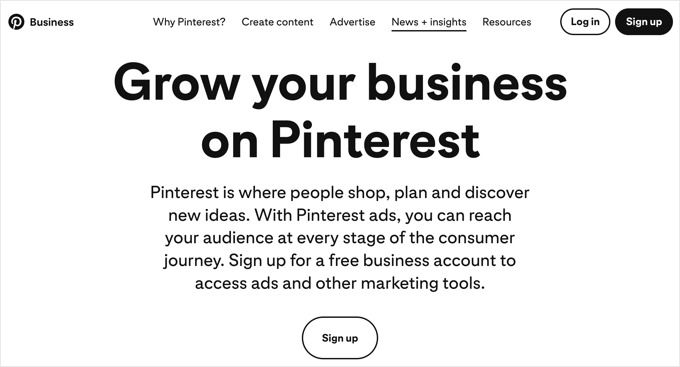
Se hai già un account Pinterest personale, puoi facilmente convertirlo in un account aziendale utilizzando l'opzione 'Converti in aziendale' dal menu a tendina nell'angolo in alto a destra del tuo profilo Pinterest.
Ottimizza il Tuo Profilo Aziendale su Pinterest
Successivamente, devi ottimizzare il tuo profilo Pinterest per renderlo più facile da scoprire. Assicurati di aggiungere un nome profilo appropriato e una breve descrizione che informi gli utenti di Pinterest sul tuo blog.
E assicurati di utilizzare un'immagine del profilo e un'immagine di intestazione professionali. Per la coerenza del marchio, è generalmente meglio utilizzare il logo della tua attività come immagine del profilo.
Rivendica il Tuo Sito Web
Infine, devi rivendicare il tuo sito web. Questo dimostra che sei il proprietario del tuo blog, il che ti conferisce maggiore credibilità e aumenta la visibilità dei tuoi contenuti.
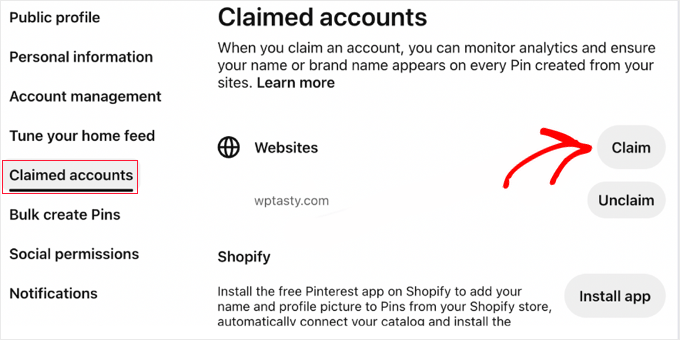
Questo ti permetterà di vedere quanto spesso i tuoi contenuti vengono condivisi su Pinterest. Mostra anche alle persone dove trovare maggiori informazioni su di te, poiché il tuo profilo Pinterest sarà collegato a tutti i pin che condividono contenuti dal tuo sito.
Per maggiori informazioni, consulta questa guida su come verificare il tuo sito WordPress su Pinterest.
Ecco il profilo aziendale Pinterest di uno dei miei clienti che riceve molto traffico da Pinterest.
La loro immagine del profilo, l'immagine di intestazione e il nome sono in linea con il brand e mostrano una descrizione chiara e semplice del loro blog. Inoltre, sotto di essa, puoi anche vedere che hanno rivendicato il loro sito web.
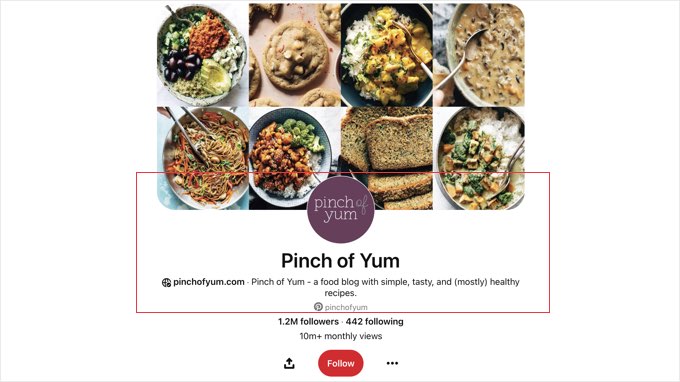
2. Crea Pin che Catturano l'Attenzione su Pinterest
Ora che hai creato un account Business e una pagina profilo su Pinterest, puoi iniziare ad aggiungere contenuti che promuovono il tuo blog su Pinterest.
Crea Bacheche Pinterest per Rispecchiare le Categorie Principali del Tuo Blog
Innanzitutto, devi creare alcune bacheche su Pinterest per archiviare i tuoi contenuti. Puoi pensarle come delle bacheche di sughero su cui appunti le cose.
Ti consiglio di creare una bacheca per ciascuna delle tue principali categorie del blog. Questo renderà facile sapere quale bacheca scegliere quando salvi i tuoi post.
Quindi, assicurati di dare loro nomi accattivanti e di utilizzare un'immagine che attiri l'attenzione.
Crea Pin con Immagini di Alta Qualità
I Pin sono segnalibri visivi su Pinterest, come appuntare un ritaglio di rivista interessante su una bacheca. Per un blogger o un proprietario di sito web, sono piccoli pezzi di contenuto che rimandano ai tuoi post del blog.
Ricorda che Pinterest è una piattaforma molto visiva, quindi i tuoi pin dovranno presentare immagini di alta qualità e che catturano l'attenzione che si distinguano. Punta a foto o grafiche professionali, luminose e visivamente accattivanti che corrispondano al brand o alla nicchia del tuo blog.
Puoi generare immagini usando l'IA o software di editing di immagini come Canva o una delle sue alternative. Dovrai utilizzare un software di editing di immagini se desideri sovrapporre del testo.
Pinterest ridimensionerà automaticamente le tue immagini per adattarle alla sua griglia. Trovo che le immagini verticali con un rapporto d'aspetto di 2:3 funzionino meglio, e si raccomandano immagini JPG inferiori a 20 MB.
Suggerimento: Consulta questo foglio informativo di WPBeginner sulle dimensioni delle immagini e sui rapporti d'aspetto per Pinterest e altre piattaforme social.
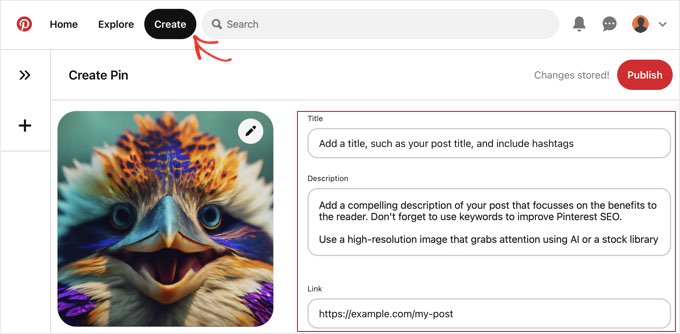
Successivamente, dovrai aggiungere un titolo, una descrizione e un link. Puoi usare il titolo e la meta description del tuo post o personalizzarli per Pinterest. Assicurati di evidenziare l'argomento del post del blog o un beneficio chiave della sua lettura.
Nella prossima sezione, condividerò i miei suggerimenti preferiti su come ottimizzare i tuoi pin per la SEO di Pinterest per renderli più scopribili.
Usa i Pin Avanzati per Estrarre Automaticamente Metadati dai Tuoi Post del Blog
Puoi risparmiare tempo nella creazione di contenuti su Pinterest utilizzando i pin avanzati per articoli, ricette e prodotti. Questi estraggono automaticamente i metadati direttamente da un URL del sito web.
I pin avanzati aiutano il tuo contenuto a risaltare e a farsi notare. I metadati aggiuntivi possono incoraggiare gli utenti a visitare il tuo sito web, aumentando il tuo traffico.
Ad esempio, ecco un pin avanzato di ricetta del mio cliente, Pinch of Yum. Quando passi il mouse sopra l'immagine, vedrai un pulsante che ti porta direttamente alla ricetta sul loro sito web.
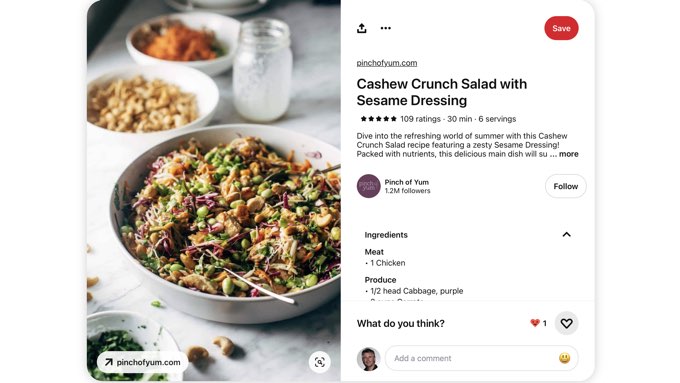
Per utilizzare questa funzionalità di Pinterest, devi aggiungere metadati Open Graph al tuo sito web in modo che Pinterest e altri siti di social media possano ottenere informazioni sui tuoi post di WordPress.
Questo può diventare piuttosto tecnico, quindi suggerisco di utilizzare All in One SEO, un popolare plugin SEO per WordPress che può abilitare il markup Open Graph con una semplice impostazione.
Oppure, se hai un blog di cucina, puoi anche utilizzare il plugin Tasty Recipes sul tuo sito web per creare facilmente pin ricchi di ricette.
3. Ottimizza i tuoi Pin e le tue Bacheche per la SEO di Pinterest
Ricorda che Pinterest è in parte una piattaforma di social media e in parte un motore di ricerca. Ciò significa che è importante considerare la SEO di Pinterest quando crei i tuoi pin.
Ottimizzare i tuoi pin per la ricerca su Pinterest è molto simile all'ottimizzazione dei tuoi post per motori di ricerca come Google. L'obiettivo è che i tuoi pin appaiano in cima ai risultati quando gli utenti cercano su Pinterest utilizzando parole chiave correlate.
Ecco i miei migliori consigli:
- Hai già fatto molta ricerca di parole chiave quando hai pianificato i contenuti del tuo blog. Puoi usare queste stesse parole chiave per ottimizzare i tuoi pin e le tue bacheche su Pinterest. Assicurati di includere quelle parole chiave nei titoli e nelle descrizioni dei tuoi pin.
- Su Pinterest, consiglio vivamente di includere le tue parole chiave principali nella prima o seconda frase della descrizione del tuo pin. Pinterest lo considera per il posizionamento nei risultati di ricerca.
- Meglio ancora, usa 2-5 hashtag pertinenti nelle descrizioni dei tuoi pin. Gli hashtag di Pinterest agiscono come parole chiave e possono migliorare il posizionamento dei tuoi pin. Vengono anche utilizzati quando Pinterest decide quali contenuti consigliare agli utenti interessati ad argomenti simili.
Vuoi vedere altri suggerimenti per la creazione di pin ad alto posizionamento? Ho chiesto al mio team di preparare un post che elenca i segreti sul traffico SEO di Pinterest più utili.
4. Pubblica costantemente pin e interagisci con la community di Pinterest
Aumentare il traffico con Pinterest è una maratona, non uno sprint. Ci vorranno pazienza e impegno costante per vedere i risultati.
Ho studiato attentamente il traffico di Pinterest verso diversi blog per diversi anni. Secondo la mia esperienza, puoi aspettarti che ci vogliano 6 mesi o più prima di vedere i risultati.
Ciò significa che dovrai creare regolarmente contenuti di alta qualità e coinvolgenti su Pinterest e dedicare tempo a interagire con gli utenti interessati su Pinterest.
Promuovi regolarmente i tuoi post del blog su Pinterest
Mi viene spesso chiesto quale sia la frequenza ideale di pubblicazione su Pinterest. Beh, non esiste un numero magico, ma trovo che puntare a 5-10 pin al giorno sia un ottimo punto di partenza per mantenere la visibilità.
Questo può includere link ai tuoi contenuti e il ri-pinning di pin pertinenti di altri utenti. Assicurati di distribuire i pin durante il giorno e non consiglio di pinnare lo stesso post del blog più di una volta alla settimana, altrimenti potrebbe sembrare spam.
Ora, 5-10 pin al giorno sembrano un sacco di lavoro, quindi molti dei miei clienti utilizzano strumenti come Tailwind, uno strumento online che consente loro di creare pin in batch e programmarli in anticipo.
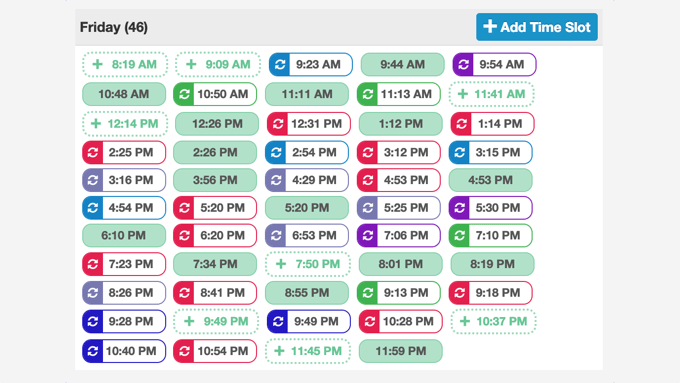
Puoi anche utilizzare il plugin Tasty Pins per pinnare i tuoi contenuti direttamente dal tuo blog.
Metti "Mi piace" e commenta i contenuti pertinenti di altri utenti
Dovresti anche interagire regolarmente con gli utenti di Pinterest che hanno un interesse per l'argomento del tuo blog.
Questi utenti potrebbero commentare i tuoi pin, quindi assicurati di rispondere ringraziandoli per i loro commenti e rispondendo alle loro domande.
Puoi anche trovare utenti di Pinterest con interessi simili cercando pin utilizzando le stesse parole chiave e tag dei tuoi, e poi interagire con loro mettendo "Mi piace" e commentando i loro pin.
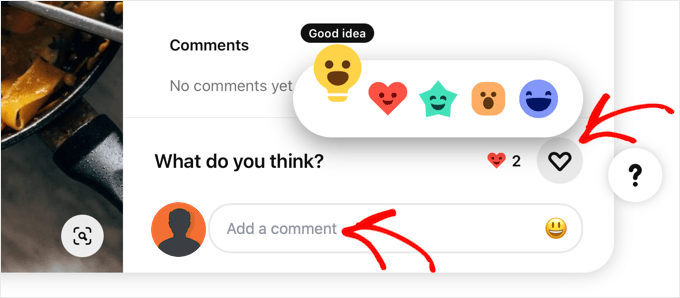
Costruire relazioni con questi utenti potrebbe incoraggiarli a controllare il tuo profilo e potenzialmente il tuo blog.
Simile al retweet su X (Twitter), puoi anche ri-pinnare contenuti da altri utenti quando ritieni che si allinei al tuo marchio e risuoni con i tuoi follower.
Questo può creare fiducia e stabilirti come una fonte credibile di informazioni perché non stai solo promuovendo il tuo blog o spingendo la tua agenda.
Partecipa a bacheche di gruppo pertinenti ai contenuti del tuo blog
Un altro modo per affermarti come un'autorità e collaborare con altri utenti di Pinterest è unirti o creare bacheche di gruppo attorno alla nicchia del tuo blog.
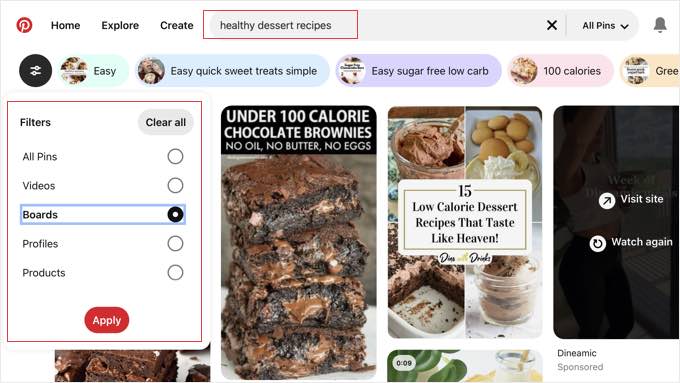
Questi sono spazi condivisi su Pinterest che possono esporre i tuoi pin a un pubblico più ampio interessato all'argomento. Più utenti vedono i tuoi pin significa più traffico verso il tuo blog.
5. Rendi i contenuti del tuo blog pinnabili per incoraggiare la condivisione
La buona notizia è che non devi fare tutto il lavoro per promuovere il tuo blog su Pinterest. Per ottenere la massima esposizione, devi anche rendere facile per i tuoi lettori pinnare i tuoi contenuti.
Il modo migliore per farlo è visualizzare un pulsante di Pinterest sulle tue immagini. Questi appaiono automaticamente quando passi il mouse sopra un'immagine.
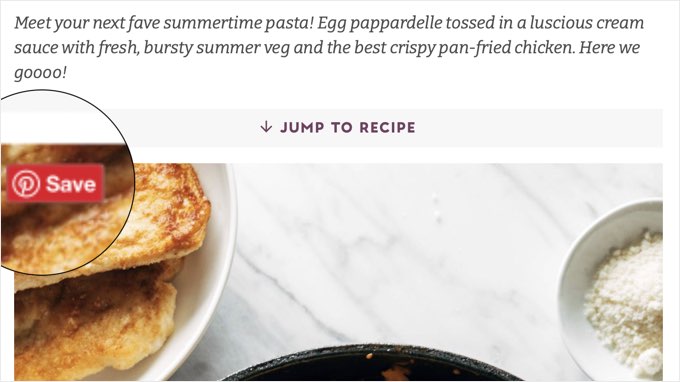
I pulsanti di hover di Pinterest semplificano drasticamente il compito di pinnare i tuoi contenuti. Gli utenti fanno semplicemente clic sul pulsante e quindi scelgono su quale bacheca pinnare il post.
Puoi creare questi pulsanti aggiungendo codice al tuo sito web. Tuttavia, secondo la mia esperienza, la maggior parte degli utenti trova più facile utilizzare un plugin come Tasty Pins.
Il plugin non aggiunge solo un pulsante Pinterest a ogni immagine sul tuo sito web. Visualizza anche una casella di follow che invita i visitatori del tuo sito a seguirti su Pinterest.
Oltre a ciò, Tasty Pins ti consente di personalizzare il titolo, la descrizione e lo stile di ogni pin direttamente dall'editor di WordPress e di utilizzare dimensioni delle immagini che funzionano al meglio con Pinterest.
Per maggiori opzioni, puoi consultare la guida di WPBeginner su come aggiungere un pulsante "Pin It" di Pinterest in WordPress.
6. Tieni traccia del tuo successo utilizzando la dashboard di analisi di Pinterest
Non puoi migliorare ciò che non misuri.
Fortunatamente, è facile per gli utenti aziendali accedere alle analisi di Pinterest per monitorare le proprie prestazioni e identificare cosa funziona e cosa no. Ciò ti consentirà di adattare la tua strategia nel tempo per ottimizzare i tuoi pin per il massimo traffico.
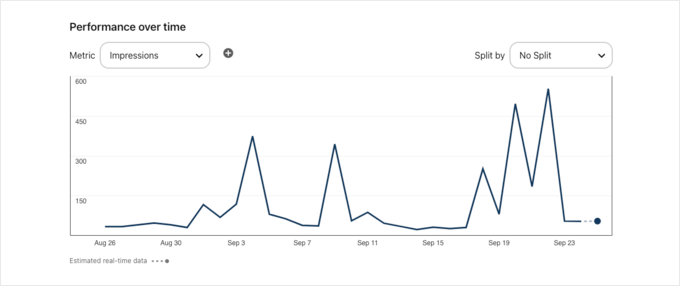
Studiando attentamente le tue analisi di Pinterest, puoi scoprire i pin che ottengono il maggior numero di impressioni e clic e l'ora del giorno ottimale per il massimo coinvolgimento dei pin.
Puoi quindi utilizzare queste informazioni per aumentare il traffico del tuo blog da Pinterest. Ad esempio, se i tuoi pin di maggior successo riguardano un certo argomento o nicchia, puoi concentrarti sulla creazione di post e pin sullo stesso argomento.
Guide Esperte sull'Utilizzo di Pinterest con WordPress
Spero che questo post ti abbia fatto pensare a usare Pinterest per generare più traffico verso il tuo blog WordPress. Potresti anche voler consultare altre guide sull'uso di Pinterest con WordPress:
- Come verificare il tuo sito WordPress su Pinterest (passo dopo passo)
- Come mostrare i tuoi ultimi Pin di Pinterest nei widget della barra laterale di WordPress
- Come aggiungere un pulsante "Pin It" di Pinterest in WordPress
- Come nascondere le immagini di Pinterest nei tuoi post del blog WordPress
- Recensione WP Tasty
- Il cheat sheet completo sui social media per WordPress (aggiornato)
Se ti è piaciuto questo articolo, iscriviti al nostro canale YouTube per tutorial video su WordPress. Puoi anche trovarci su Twitter e Facebook.





Samuel
Ho trovato Pinterest incredibilmente efficace, soprattutto per i contenuti visivamente guidati. La chiave è rimanere attivi e coerenti. Creare pin accattivanti, utilizzare parole chiave pertinenti e interagire con la community sono strategie essenziali.
Nella mia esperienza, la forza di Pinterest risiede nel suo appeal visivo e nella capacità di generare traffico organico nel tempo. È come piantare semi che crescono e portano visitatori molto tempo dopo il post iniziale. Suggerirei di sfruttare le analisi per capire cosa risuona con il tuo pubblico e di affinare continuamente il tuo approccio.
Dennis Muthomi
Come food blogger, ho avuto successo utilizzando i pin ricchi per le ricette, che estraggono automaticamente i metadati dai miei post.
Un consiglio aggiuntivo: ho notato che i pin con sovrapposizione di testo funzionano meglio per me, specialmente quando il testo include un chiaro beneficio (o risolve un problema).
Questo approccio ha aumentato significativamente i miei tassi di click-through da Pinterest al mio blog.
Suman Sourabh
Possiamo iniziare con 1-2 pin al giorno? Per un principiante come me, creare 5-10 pin al giorno non è possibile. Ma c'è un tasso di successo con 1-2 pin o può succedere a chiunque, indipendentemente dalla quantità di pin?
Supporto WPBeginner
If you are just starting you certainly can, having some content shared is better than no content shared
Amministratore
Moinuddin Waheed
Ottima intuizione per Pinterest e su come possiamo usarlo per aumentare il traffico sul nostro blog.
Non ho mai usato Pinterest creando un account, ma ci sono stato molte volte.
Vale la pena menzionare che nessuna fonte di traffico può essere trascurata in quanto tale, a causa del suo potenziale risultato.
Tuttavia, a volte mi chiedo come si possano gestire così tanti account come Insta, Facebook, Twitter, Quora, Pinterest, Thread e così via.
Commenti WPBeginner
Potresti voler utilizzare uno strumento di monitoraggio dei social media per questo scopo. Per un elenco di questi tipi di strumenti, consulta: https://www.wpbeginner.com/showcase/21-best-social-media-monitoring-tools-for-wordpress-users/
Moinuddin Waheed
Thanks wpbeginner for the recommendation of the tools to effectively use social media to grow our websites.
I have gone through the post and found it very insightful in terms of its potential use to grow the traffic on our blogs and websites.
Jiří Vaněk
I occasionally use Pinterest for finding images, but not extensively. However, I have integrated it into my website in the form of a button. I don’t think Pinterest is a negligible service. Thanks to Mr. Steve Wells for the interesting insights and advice. Since I use Pinterest, I enjoyed reading his observations.
Yunus Rahman
Great insights! Pinterest is still a valuable traffic source for bloggers, and this post offers actionable tips to boost engagement and drive traffic.
I appreciate the honest assessment of Pinterest’s current state and the practical advice on how to “supercharge” your strategy.
WPBeginner always delivers informative content, and this opinion piece is no exception. Thanks for sharing your expertise and helping bloggers maximize their Pinterest potential.
Kzain
I will have to bookmark this article to read it again it’s so helpful. After the Google update if my website traffic gets from Pinterest a lot, will it help in ranking on Google? After all the SEO thing
Supporto WPBeginner
It can be something that helps your site’s SEO
Amministratore
Jiří Vaněk
Il traffico da Pinterest è come il traffico da qualsiasi altro sito web, YouTube o social media. Si tratta di backlink e, se sono di buona qualità e ce ne sono abbastanza, aumentano l'autorità del dominio e possono avere un impatto positivo sulla SEO e sui ranking di Google. Quindi sì, questi link sono decisamente molto utili (anche se in SEO nulla è mai certo).
Moinuddin Waheed
Penso che aiuterà sicuramente a migliorare la SEO e la visibilità sui motori di ricerca del tuo sito web.
Ho notato che, a differenza di altri social media, lo spazio di Pinterest è occupato principalmente da sviluppatori, collaboratori e persone con background educativo. Quindi il potenziale di Pinterest è molto maggiore rispetto ad altri. Ottimizzare i contenuti su Pinterest aumenterà infine il ranking SEO.
Mrteesurez
È fantastico. Non sapevo che Pinterest fosse così potente. Una volta ho creato un account ma l'ho trascurato per un po' perché non riuscivo a ottenere traffico. Grazie per questa guida, proverò a implementare questi suggerimenti per vedere se riesco a farlo funzionare questa volta.